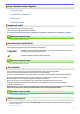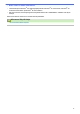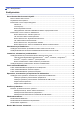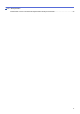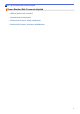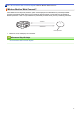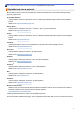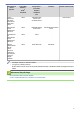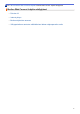Web Connect -opas DCP-J562DW DCP-J785DW MFC-J480DW MFC-J680DW MFC-J880DW MFC-J985DW
Ennen Brother-laitteen käyttöä • Soveltuvat mallit • Huomautusten määritelmät • Tavaramerkit • Tärkeä huomautus Soveltuvat mallit Tämä käyttöopas koskee seuraavia malleja: 1,8 tuuman nestekidenäyttömallit:MFC-J480DW 2,7 tuuman nestekidenäyttömallit:DCP-J562DW/DCP-J785DW/MFC-J680DW/MFC-J880DW/MFC-J985DW Aiheeseen liittyviä tietoja • Ennen Brother-laitteen käyttöä Huomautusten määritelmät Tämä käyttöopas käyttää seuraavia symboleita ja merkintätapoja: TÄRKEÄÄ TÄRKEÄÄ ilmaisee mahdollisen vaaratilanteen,
• Mallien saatavuus vaihtelee maakohtaisesti. • Tässä asiakirjassa Windows® XP viittaa käyttöjärjestelmiin Windows® XP Professional, Windows® XP Professional x64 Edition ja Windows® XP Home Edition. • Ellei muuta mainita, tässä käyttöoppaassa käytetään laitteen MFC-J880DW/MFC-J985DW LCD-näytön viestejä. ©2015-2016 Brother Industries Ltd. Kaikki oikeudet pidätetään.
Koti > Sisällysluettelo Sisällysluettelo Ennen Brother Web Connectin käyttöä............................................................................................... 1 Mikä on Brother Web Connect? ..................................................................................................................... 2 Käytettävissä olevat palvelut..........................................................................................................................
Koti > Sisällysluettelo Brother Web Connect -ominaisuuden käytön aikana ilmestyvät virheviestit................................................
Koti > Ennen Brother Web Connectin käyttöä Ennen Brother Web Connectin käyttöä • Mikä on Brother Web Connect? • Käytettävissä olevat palvelut • Brother Web Connect -käytön edellytykset • Brother Web Connect -toiminnon määrittäminen 1
Koti > Ennen Brother Web Connectin käyttöä > Mikä on Brother Web Connect? Mikä on Brother Web Connect? Jotkin WWW-sivustot tarjoavat palveluita, joiden avulla käyttäjät voivat lähettää kuvia ja tiedostoja WWWsivustolle sekä katsella siellä olevia kuvia ja tiedostoja. Brother-laitteesi voi skannata kuvia ja lähettää ne tällaisiin palveluihin. Laite voi myös ladata kuvia palveluista ja tulostaa kuvia, jotka on jo lähetetty palveluihin. Tulostus 1 Skannaus Internetpalvelu 1.
Koti > Ennen Brother Web Connectin käyttöä > Käytettävissä olevat palvelut Käytettävissä olevat palvelut Brother Web Connectin avulla voit käyttää Brother-laitteesi verkkopalveluja. Jotkut näistä verkkopalveluista tarjoavat yritysversioita. Picasa Web Albums™ Verkkopohjainen valokuvien jakopalvelu. Kuvia voi ladata, järjestää albumeiksi ja jakaa muiden käyttäjien kanssa. WWW-osoite: http://picasaweb.google.com Google Drive™ Verkkopohjainen asiakirjojen tallennus-, muokkaus-, jako- ja synkronointipalvelu.
Käytettävissä olevat palvelut Picasa Web Albums™ Google Drive™ OneNote® Brother CreativeCenter Evernote® Flickr® Dropbox Facebook OneDrive® Box Kuvien lataaminen palvelusta tulostusta tai tallennusta varten JPEG JPEG/PDF/DOC/ DOCX/ XLS/ XLSX/PPT/PPTX - (Vain tulostus) Skannattujen kuvien lähettäminen palveluun JPEG JPEG/PDF/DOCX/ XLSX/ PPTX JPEG/PDF/DOCX/XLSX/ PPTX - Tietovälineese en tallennettujen kuvien lähettäminen palveluun JPEG JPEG - - Faksien edelleenlähett äminen onlinepalv
Koti > Ennen Brother Web Connectin käyttöä > Brother Web Connect -käytön edellytykset Brother Web Connect -käytön edellytykset • Palvelun tili • Internet-yhteys • Brother-ohjelmiston asennus • Välityspalvelimen asetusten määrittäminen laitteen ohjauspaneelin avulla 5
Koti > Ennen Brother Web Connectin käyttöä > Brother Web Connect -käytön edellytykset > Palvelun tili Palvelun tili Jotta voit käyttää Brother Web Connect -toimintoa, sinulla on oltava tili palvelussa, jota haluat käyttää. Jos sinulla ei vielä ole tiliä, siirry tietokoneella palvelun WWW-sivustoon ja luo tili. Brother CreativeCenter -palvelun käyttö ei edellytä tilin luontia. (Brother CreativeCenter on käytettävissä vain joissakin malleissa.
Koti > Ennen Brother Web Connectin käyttöä > Brother Web Connect -käytön edellytykset > Internet-yhteys Internet-yhteys Jotta voit käyttää Brother Web Connect -toimintoa, Brother-laitteen on oltava verkossa, jossa on Internet-yhteys. Internet-yhteys voi olla joko kiinteä tai langaton. Välityspalvelinta käyttävissä verkoissa laite on myös määritettävä käyttämään välityspalvelinta. Jos et ole varma verkkoasetuksista, ota yhteys verkkovastaavaan. Välityspalvelin on tietokone.
Koti > Ennen Brother Web Connectin käyttöä > Brother Web Connect -käytön edellytykset > Brotherohjelmiston asennus Brother-ohjelmiston asennus Brother Web Connect -palvelun alustava asennus edellyttää tietokonetta, jossa on Internet-yhteys ja johon on asennettu Brother-laitteen ohjelmisto. Windows®: Voit asentaa Brother-laitteen ohjelmiston ja määrittää laitteen tulostamaan kiinteän tai langattoman verkon kautta noudattamalla uu Pika-asennusopas, joka kuuluu Brother-laitteen toimitukseen.
Koti > Ennen Brother Web Connectin käyttöä > Brother Web Connect -käytön edellytykset > Välityspalvelimen asetusten määrittäminen laitteen ohjauspaneelin avulla Välityspalvelimen asetusten määrittäminen laitteen ohjauspaneelin avulla Jos verkossasi käytetään välityspalvelinta, laitteessa on määritettävä seuraavat välityspalvelimen tiedot: • välityspalvelimen osoite • portin numero • Käyttäjänimi • salasana. >> MFC-J480DW >> DCP-J562DW/DCP-J785DW/MFC-J680DW/MFC-J880DW/MFC-J985DW MFC-J480DW 1.
Koti > Ennen Brother Web Connectin käyttöä > Brother Web Connect -toiminnon määrittäminen Brother Web Connect -toiminnon määrittäminen • Brother Web Connect -asetusten yleiskuva • Tilin luominen kullekin halutulle palvelulle • Brother Web Connect -käyttöoikeuden hakeminen • Tilin rekisteröiminen Brother-laitteella • Brother Web Connect -tilin poistaminen laitteelta • Brother Web Connect -toiminnon määrittäminen Brother CreativeCenterille 10
Koti > Ennen Brother Web Connectin käyttöä > Brother Web Connect -toiminnon määrittäminen > Brother Web Connect -asetusten yleiskuva Brother Web Connect -asetusten yleiskuva Voit määrittää Brother Web Connect -asetukset seuraavasti (Brother CreativeCenteriä käytettäessä tämä ei ole tarpeellista): Vaihe 1: luo tili palvelussa, jota haluat käyttää. Siirry tietokoneella palvelun WWW-sivustoon ja luo tili. (Jos sinulla on jo tili, uutta tiliä ei tarvitse luoda.
Koti > Ennen Brother Web Connectin käyttöä > Brother Web Connect -toiminnon määrittäminen > Tilin luominen kullekin halutulle palvelulle Tilin luominen kullekin halutulle palvelulle Tarvitset internetpalvelun tilin, jotta voit käyttää palvelua Brother Web Connect -toiminnon kautta. Jos sinulla ei vielä ole tiliä, siirry tietokoneella palvelun WWW-sivustoon ja luo tili. Kun olet luonut tilin, kirjaudu sisään ja käytä tiliä kerran tietokoneella ennen Brother Web Connect -ominaisuuden käyttöä.
Koti > Ennen Brother Web Connectin käyttöä > Brother Web Connect -toiminnon määrittäminen > Brother Web Connect -käyttöoikeuden hakeminen Brother Web Connect -käyttöoikeuden hakeminen Kun haluat käyttää Brother Web Connect -yhteyttä internetpalveluihin, sinun on ensin pyydettävä Brother Web Connect -käyttöoikeutta tietokoneella, johon on asennettu Brother-ohjelmisto. 1.
2. Valitse käytettävä palvelu. Todellinen näyttö voi olla erilainen kuin yllä oleva näyttö. 3. Noudata näyttöön tulevia ohjeita ja pyydä käyttöoikeus. Kun olet valmis, väliaikainen tunnus ilmestyy näyttöön. 4. Merkitse väliaikainen tunnuksesi muistiin, sillä tarvitset sitä rekisteröidessäsi tilejä laitteeseen. Väliaikainen tunnus on voimassa 24 tuntia. 5. Sulje WWW-selain.
Nyt kun sinulla on Brother Web Connect -käyttötunnus, sinun on rekisteröitävä tämä tunnus omalle laitteellesi, minkä jälkeen voit käyttää haluamaasi WWW-palvelua omalta laitteeltasi.
Koti > Ennen Brother Web Connectin käyttöä > Brother Web Connect -toiminnon määrittäminen > Tilin rekisteröiminen Brother-laitteella Tilin rekisteröiminen Brother-laitteella Sinun on syötettävä Brother Web Connect -tilisi tiedot ja määritettävä laitteen asetukset siten, että laite voi käyttää haluamaasi palvelua Brother Web Connectin avulla. • Sinun on haettava Brother Web Connect -yhteyttä rekisteröidäksesi tilin Brother-laitteeseesi.
• Jos laitteen LCD-näytöllä on internet-yhteyttä koskevia tietoja, lue tiedot ja paina [OK]. • LCD-näytöllä näkyy ajoittain Brother Web Connect -ominaisuuksiin liittyviä päivityksiä tai ilmoituksia. Lue tiedot ja paina sitten [OK]. 2. Hae näyttöön palvelu, jonka haluat rekisteröidä, painamalla a tai b. Paina palvelun nimeä. 3. Jos Brother Web Connect -toimintoa koskevia tietoja näytetään, paina [OK]-painiketta. 4. Paina [Rekisteröi/poista] > [Rekisteröi tili]. 5.
Koti > Ennen Brother Web Connectin käyttöä > Brother Web Connect -toiminnon määrittäminen > Brother Web Connect -tilin poistaminen laitteelta Brother Web Connect -tilin poistaminen laitteelta >> MFC-J480DW >> DCP-J562DW/DCP-J785DW/MFC-J680DW/MFC-J880DW/MFC-J985DW MFC-J480DW 1. Paina WEB. • Jos laitteen LCD-näytöllä on internet-yhteyttä koskevia tietoja, lue tiedot ja paina OK. • LCD-näytöllä näkyy ajoittain Brother Web Connect -ominaisuuksiin liittyviä päivityksiä tai ilmoituksia.
Koti > Ennen Brother Web Connectin käyttöä > Brother Web Connect -toiminnon määrittäminen > Brother Web Connect -toiminnon määrittäminen Brother CreativeCenterille Brother Web Connect -toiminnon määrittäminen Brother CreativeCenterille Vastaavat mallit: DCP-J562DW/DCP-J785DW/MFC-J680DW/MFC-J880DW/MFC-J985DW Brother Web Connect on asetettu toimimaan automaattisesti Brother CreativeCenter -palvelun kanssa. Osoitteessa http://www.brother.
Koti > Skannaaminen ja lähettäminen Skannaaminen ja lähettäminen • Asiakirjojen skannaaminen ja lähettäminen Brother Web Connectin avulla • Asiakirjan lähettäminen ulkoisesta muistilaitteesta Brother Web Connectin avulla 20
Koti > Skannaaminen ja lähettäminen > Asiakirjojen skannaaminen ja lähettäminen Brother Web Connectin avulla Asiakirjojen skannaaminen ja lähettäminen Brother Web Connectin avulla Lähetä skannatut valokuvat ja asiakirjat suoraan WWW-palveluun ilman tietokonetta. • Kun skannataan ja ladataan JPEG-, Microsoft® Office- tai hakukelpoisia PDF-tiedostoja, mustavalkoskannaus ei ole käytössä. • Kun skannataan ja lähetetään JPEG-tiedostoja, jokainen sivu lähetetään erillisenä tiedostona.
DCP-J562DW/DCP-J785DW/MFC-J680DW/MFC-J880DW/MFC-J985DW 1. Aseta asiakirja laitteeseen. 2. Tuo [WWW] näyttöön painamalla d tai c. Paina [WWW]. • Voit myös painaa [Skannaus] > [Internetiin]. • Jos laitteen LCD-näytöllä on internet-yhteyttä koskevia tietoja, lue tiedot ja paina [OK]. • LCD-näytöllä näkyy ajoittain Brother Web Connect -ominaisuuksiin liittyviä päivityksiä tai ilmoituksia. Lue tiedot ja paina sitten [OK]. 3.
Koti > Skannaaminen ja lähettäminen > Asiakirjan lähettäminen ulkoisesta muistilaitteesta Brother Web Connectin avulla Asiakirjan lähettäminen ulkoisesta muistilaitteesta Brother Web Connectin avulla Vastaavat mallit: DCP-J562DW/DCP-J785DW/MFC-J680DW/MFC-J880DW/MFC-J985DW Laitteeseen kytketylle tietovälineelle (kuten muistikortille tai USB-muistitikulle) tallennetut asiakirjat voidaan lähettää suoraan WWW-palveluun. • Palveluun lähetetyt asiakirjat tallennetaan albumiin nimeltä From_BrotherDevice.
Aiheeseen liittyviä tietoja • Skannaaminen ja lähettäminen 24
Koti > Lataaminen, tulostaminen ja tallentaminen Lataaminen, tulostaminen ja tallentaminen • Asiakirjojen lataaminen ja tulostaminen Brother Web Connectin avulla • Asiakirjan lataaminen ja tallentaminen ulkoiseen muistilaitteeseen 25
Koti > Lataaminen, tulostaminen ja tallentaminen > Asiakirjojen lataaminen ja tulostaminen Brother Web Connectin avulla Asiakirjojen lataaminen ja tulostaminen Brother Web Connectin avulla Vastaavat mallit: DCP-J562DW/DCP-J785DW/MFC-J680DW/MFC-J880DW/MFC-J985DW Tilillesi ladattuja asiakirjoja voi ladata suoraan laitteelle ja tulostaa. Voit ladata ja tulostaa myös asiakirjoja, jotka muut käyttäjät ovat ladanneet palveluun jaettaviksi. Tähän tarvitaan näiden asiakirjojen katseluoikeudet.
Koti > Lataaminen, tulostaminen ja tallentaminen > Asiakirjojen lataaminen ja tulostaminen Brother Web Connectin avulla > Lataa ja tulosta käyttämällä Picasa Web Albums™-, Flickr®-, Facebook-, Google Drive™-, Evernote®-, Dropbox-, OneDrive®- ja Box-palveluita Lataa ja tulosta käyttämällä Picasa Web Albums™-, Flickr®-, Facebook-, Google Drive™-, Evernote®-, Dropbox-, OneDrive®- ja Box-palveluita Vastaavat mallit: DCP-J562DW/DCP-J785DW/MFC-J680DW/MFC-J880DW/MFC-J985DW 1.
Asetus Kuvaus Paperityyppi Valitse paperityyppi. Rajaton (vain JPEG-tiedostot) Laajenna tulostusaluetta siten, että paperin reunat sisältyvät siihen. 2-puolinen Valitse kopiointi paperin molemmille puolille. (vain PDF- tai Microsoft® Office -tiedostot) 9. Paina [OK]. Laite aloittaa asiakirjojen lataamisen ja tulostamisen. 10. Paina .
Koti > Lataaminen, tulostaminen ja tallentaminen > Asiakirjojen lataaminen ja tulostaminen Brother Web Connectin avulla > Brother CreativeCenter -mallien lataaminen ja tulostaminen Brother CreativeCenter -mallien lataaminen ja tulostaminen Vastaavat mallit: DCP-J562DW/DCP-J785DW/MFC-J680DW/MFC-J880DW/MFC-J985DW Brother CreativeCenter ei ole käytettävissä kaikissa maissa. 1. Tuo [Sovell.] näyttöön painamalla d tai c. Paina [Sovell.].
Koti > Lataaminen, tulostaminen ja tallentaminen > Asiakirjan lataaminen ja tallentaminen ulkoiseen muistilaitteeseen Asiakirjan lataaminen ja tallentaminen ulkoiseen muistilaitteeseen Vastaavat mallit: DCP-J562DW/DCP-J785DW/MFC-J680DW/MFC-J880DW/MFC-J985DW JPEG-, PDF- ja Microsoft® Office -tiedostoja voi ladata palvelusta ja tallentaa suoraan laitteeseen liitettyyn tietovälineeseen.
• Jos käytät palvelua vieraskäyttäjänä, kirjoita tai valitse sen käyttäjän tilin nimi, jonka asiakirjoja haluat ladata. • Picasa Web Albums™ ja Flickr®: - Voit ladata omia asiakirjojasi palvelusta painamalla [Oma albumi]. - Lataa palvelusta muiden käyttäjien asiakirjoja painamalla [Toisen käyttäjän albumi]. Kirjoita tai valitse sitten sen käyttäjän tilin nimi, jonka asiakirjoja haluat ladata. 7. Tuo haluamasi albumi näkyviin painamalla a tai b ja paina sitä. • Albumi on asiakirjojen kokoelma.
Koti > Faksin edelleenlähettäminen Faksin edelleenlähettäminen • Faksin edelleenlähettäminen pilvipalveluun tai sähköpostiin • Faksin edelleenlähettämisen ottaminen käyttöön • Faksin edelleenlähettämisen poistaminen käytöstä 32
Koti > Faksin edelleenlähettäminen > Faksin edelleenlähettäminen pilvipalveluun tai sähköpostiin Faksin edelleenlähettäminen pilvipalveluun tai sähköpostiin Vastaavat mallit: MFC-J880DW/MFC-J985DW Faksin edelleenlähettäminen pilvipalveluun- tai Faksin edelleenlähettäminen sähköpostiin -toiminnolla voit lähettää saapuvat faksit automaattisesti internetpalvelun tileillesi.
Koti > Faksin edelleenlähettäminen > Faksin edelleenlähettämisen ottaminen käyttöön Faksin edelleenlähettämisen ottaminen käyttöön Vastaavat mallit: MFC-J880DW/MFC-J985DW Kun otat käyttöön faksin edelleenlähettämisen pilvipalveluun tai sähköpostiin, voit lähettää saapuvat faksit automaattisesti internetpalvelun tileillesi. • Tämä ominaisuus on käytettävissä vain mustavalkoisille fakseille. • Jos otat käyttöön [Fax edelleenläh.
Koti > Faksin edelleenlähettäminen > Faksin edelleenlähettämisen poistaminen käytöstä Faksin edelleenlähettämisen poistaminen käytöstä Vastaavat mallit: MFC-J880DW/MFC-J985DW Voit poistaa käytöstä faksin edelleenlähettämisen pilvipalveluun tai sähköpostiin, jos et halua lähettää saapuvia fakseja automaattisesti millekään internetpalvelun tilillesi. • Jos laitteen muistissa on vielä vastaanotettuja fakseja, et voi poistaa [Fax edelleenläh. pilveen/spostiin] -toimintoa käytöstä. 1. Tuo [Sovell.
Koti > Rajaaminen, skannaaminen ja kopioiminen tai leikkaaminen Rajaaminen, skannaaminen ja kopioiminen tai leikkaaminen • Asiakirjojen osien rajaaminen, skannaaminen, kopioiminen tai leikkaaminen 36
Koti > Rajaaminen, skannaaminen ja kopioiminen tai leikkaaminen > Asiakirjojen osien rajaaminen, skannaaminen, kopioiminen tai leikkaaminen Asiakirjojen osien rajaaminen, skannaaminen, kopioiminen tai leikkaaminen Kun rajaat määritettyjä asiakirjan alueita punakynällä ja skannaat asiakirjan, määritetyt alueet tallennetaan ja muokataan kuviksi eri tavoin.
Rajaus Oikea rajaustapa Väärä rajaustapa • Käytä punakynää tai huopakynää, jonka kärjen leveys on 1,0–10,0 mm, eli kynää, jonka kärjen leveys on erittäin kapeasta erittäin leveään. • Paksulla punaisella viivalla rajatut alueet ovat helpompia tunnistaa. Älä kuitenkaan käytä kynää tai huopakynää, jonka kärki on edellä mainittua leveämpi. • Punaviiva ei saa katketa, eivätkä viivat saa mennä päällekkäin kuin kerran. • Rajatun alueen pituuden ja leveyden pitää olla vähintään 1 cm.
Koti > Rajaaminen, skannaaminen ja kopioiminen tai leikkaaminen > Asiakirjojen osien rajaaminen, skannaaminen, kopioiminen tai leikkaaminen > Asiakirjan rajaaminen ja skannaaminen pilvipalveluun Asiakirjan rajaaminen ja skannaaminen pilvipalveluun Alueet rajataan punaisella kynällä, ja erotetaan ja tallennetaan pilvipalveluun erillisinä JPEG-tiedostoina. >> MFC-J480DW >> DCP-J562DW/DCP-J785DW/MFC-J680DW/MFC-J880DW/MFC-J985DW MFC-J480DW 1.
9. Jos näytössä kehotetaan määrittämään asiakirjan skannauskoko, valitse skannattavan asiakirjan koko. 10. Paina [OK]. Laite skannaa asiakirjan ja aloittaa sen siirron. Jos käytät laitteen valotustasoa, viimeistele skannaustyö noudattaen LCD-näyttöön tulevia ohjeita. 11. Paina [OK]. 12. Paina .
Koti > Rajaaminen, skannaaminen ja kopioiminen tai leikkaaminen > Asiakirjojen osien rajaaminen, skannaaminen, kopioiminen tai leikkaaminen > Asiakirjan rajaaminen ja skannaaminen muistikortille tai USBmuistiin Asiakirjan rajaaminen ja skannaaminen muistikortille tai USB-muistiin Vastaavat mallit: DCP-J562DW/DCP-J785DW/MFC-J680DW/MFC-J880DW/MFC-J985DW Alueet rajataan punaisella kynällä, ja erotetaan ja tallennetaan tietovälineeseen erillisinä JPEG-tiedostoina.
Koti > Rajaaminen, skannaaminen ja kopioiminen tai leikkaaminen > Asiakirjojen osien rajaaminen, skannaaminen, kopioiminen tai leikkaaminen > Rajatun alueen kopioiminen Rajatun alueen kopioiminen Vastaavat mallit: DCP-J562DW/DCP-J785DW/MFC-J680DW/MFC-J880DW/MFC-J985DW Asiakirjan skannauksen jälkeen laite tulostaa rajatut alueet. 1. Rajaa paksulla punaisella kynällä tai tussilla asiakirjan kopioitavat alueet. 2. Aseta asiakirja laitteeseen. 3. Tuo [Sovell.] näyttöön painamalla d tai c. Paina [Sovell.].
Koti > Rajaaminen, skannaaminen ja kopioiminen tai leikkaaminen > Asiakirjojen osien rajaaminen, skannaaminen, kopioiminen tai leikkaaminen > Rajatun alueen leikkaaminen Rajatun alueen leikkaaminen Vastaavat mallit: DCP-J562DW/DCP-J785DW/MFC-J680DW/MFC-J880DW/MFC-J985DW Asiakirjan skannauksen jälkeen laite tulostaa asiakirjan ilman rajattuja alueita. 1. Rajaa paksulla punaisella kynällä tai tussilla asiakirjan leikattavat alueet. 2. Aseta asiakirja laitteeseen. 3. Tuo [Sovell.] näyttöön painamalla d tai c.
Koti > NotePrint ja NoteScan NotePrint ja NoteScan • NotePrint- ja NoteScan-toiminnon yleiskuva 44
Koti > NotePrint ja NoteScan > NotePrint- ja NoteScan-toiminnon yleiskuva NotePrint- ja NoteScan-toiminnon yleiskuva Vastaavat mallit: DCP-J562DW/DCP-J785DW/MFC-J680DW/MFC-J880DW/MFC-J985DW Käytä tätä toimintoa muistiinpanoarkkien ja niiden säilytyskansioiden tulostamiseen sekä muistiinpanoarkkien skannaamiseen niin, että jokainen muistiinpanoarkki tallennetaan JPEG-tiedostona. Tulostetut muistiinpanoarkit voidaan taittaa puoliksi tai neljännekseksi ja säilyttää kansioissa.
Muistiinpanokansiomallit: Muistiinpanoarkkien ja -kansioiden käyttäminen 1 2 4 1 3 1. Tulosta malli ja taita poikkiviivoja pitkin. 2. Kirjoita muistiinpanosi. 3. Kokoa kansio teipillä ja rei’itä kansio tarvittaessa. 4. Tallenna muistiinpanot mukautetussa kansiossa myöhempää tarvetta varten.
Koti > NotePrint ja NoteScan > NotePrint- ja NoteScan-toiminnon yleiskuva > Muistiinpanoarkin ja -kansion mallien tulostaminen Muistiinpanoarkin ja -kansion mallien tulostaminen Vastaavat mallit: DCP-J562DW/DCP-J785DW/MFC-J680DW/MFC-J880DW/MFC-J985DW 1. Tuo [Sovell.] näyttöön painamalla d tai c. Paina [Sovell.]. • Jos laitteen LCD-näytöllä on internet-yhteyttä koskevia tietoja, lue tiedot ja paina sitten [OK].
Koti > NotePrint ja NoteScan > NotePrint- ja NoteScan-toiminnon yleiskuva > Muistiinpanoarkin skannaaminen pilvipalveluun Muistiinpanoarkin skannaaminen pilvipalveluun Vastaavat mallit: DCP-J562DW/DCP-J785DW/MFC-J680DW/MFC-J880DW/MFC-J985DW Jokainen muistiinpanoarkin sivu tallennetaan erillisenä JPEG-tiedostona. 1. Lataa muistiinpanoarkki. 2. Tuo [Sovell.] näyttöön painamalla d tai c. Paina [Sovell.]. • Jos laitteen LCD-näytöllä on internet-yhteyttä koskevia tietoja, lue tiedot ja paina sitten [OK].
Koti > NotePrint ja NoteScan > NotePrint- ja NoteScan-toiminnon yleiskuva > Muistiinpanoarkin skannaaminen muistikortille tai USB-muistiin Muistiinpanoarkin skannaaminen muistikortille tai USB-muistiin Vastaavat mallit: DCP-J562DW/DCP-J785DW/MFC-J680DW/MFC-J880DW/MFC-J985DW Jokainen muistiinpanoarkin sivu tallennetaan erillisenä JPEG-tiedostona. • Asenna muistikortti tai USB-muistilaite ennen skannausta. TÄRKEÄÄ ÄLÄ irrota muistikorttia tai USB-muistitikkua, kun viesti on näkyvissä nestekidenäytössä.
Koti > Pikakuvakeasetukset Pikakuvakeasetukset • Pikakuvakkeiden lisääminen • Pikakuvakkeiden muokkaaminen tai poistaminen • Pikakuvakkeen käyttäminen 50
Koti > Pikakuvakeasetukset > Pikakuvakkeiden lisääminen Pikakuvakkeiden lisääminen Vastaavat mallit: DCP-J562DW/DCP-J785DW/MFC-J680DW/MFC-J880DW/MFC-J985DW Voit tallentaa mukautetut asetukset laitteeseen Web Connect- tai sovelluspikakuvakkeiksi. 1. Paina (Pikakuvakkeet). 2. Paina kohdassa, jossa on tilaa lisätä pikakuvake. 3. Tuo näyttöön [WWW] tai [Sovell.] painamalla a tai b, ja paina sitä sitten. • Jos laitteen LCD-näytöllä on internet-yhteyttä koskevia tietoja, lue tiedot ja paina sitten [OK].
Koti > Pikakuvakeasetukset > Pikakuvakkeiden muokkaaminen tai poistaminen Pikakuvakkeiden muokkaaminen tai poistaminen Vastaavat mallit: DCP-J562DW/DCP-J785DW/MFC-J680DW/MFC-J880DW/MFC-J985DW Voit muokata pikakuvakkeiden nimiä, mutta et voi muuttaa pikakuvakkeiden asetuksia. Sen sijaan voit poistaa pikakuvakkeen ja luoda uuden pikakuvakkeen halutuilla asetuksilla. (Pikakuvakkeet). 1. Paina 2. Tuo muokattava tai poistettava pikakuvakkeen nimi näyttöön painamalla d tai c. 3.
Koti > Pikakuvakeasetukset > Pikakuvakkeen käyttäminen Pikakuvakkeen käyttäminen Vastaavat mallit: DCP-J562DW/DCP-J785DW/MFC-J680DW/MFC-J880DW/MFC-J985DW 1. Paina (Pikakuvakkeet). 2. Tuo käytettävä pikakuvake näyttöön painamalla d tai c. 3. Paina pikakuvaketta. 4.
Koti > Brother Web Connect -vianetsintä Brother Web Connect -vianetsintä • Brother Web Connect -ominaisuuden käytön aikana ilmestyvät virheviestit 54
Koti > Brother Web Connect -vianetsintä > Brother Web Connect -ominaisuuden käytön aikana ilmestyvät virheviestit Brother Web Connect -ominaisuuden käytön aikana ilmestyvät virheviestit Brother-laite näyttää virheviestin virheen sattuessa. Yleisimmät virheviestit on kuvattu seuraavassa kaaviossa. Voit korjata useimmat virheet itse. Jos tarvitset vielä apua luettuasi tämän taulukon, Brother Solutions Center sivustolta löydät uusimmat vastaukset usein kysyttyihin kysymyksiin sekä apua vianetsintään.
Todennusvirhe Virheviestit Syy Todennusvirhe 01 Antamasi PIN-koodi tilin käyttöä Anna oikea PIN. varten on virheellinen. PIN-koodi on nelinumeroinen luku, joka on syötetty laitteen tilin rekisteröinnin yhteydessä. Väärä PIN-koodi. Kirjoita PIN-koodi oikein. Todennusvirhe 02 Annettu väliaikainen tunnus on virheellinen. Toimenpide Anna oikea väliaikainen tunnus. Väärä tai vanhentunut tunnus, tai tämä Annettu väliaikainen tunnus on väliaikainen tunnus on jo vanhentunut. Väliaikainen tunnus on käytössä.
Pikakuvakevirhe Virheviestit Syy Pikavalintavirhe 02 Pikakuvaketta ei voi käyttää, koska tili Poista pikakuvake ja rekisteröi sitten poistettiin sen jälkeen, kun tili ja pikakuvake uudelleen. pikakuvake oli rekisteröity. Tili on virheellinen. Rekisteröi tili ja pikavalinta uudelleen tämän pikavalinnan poistamisen jälkeen.
Käy Brotherin Web-sivustolla osoitteessa www.brother.